Supprimer des cartes d’Apple Wallet
Vous pouvez supprimer de votre iPhone et de votre Apple Watch toutes les cartes figurant dans l’app Cartes, telles que les cartes d’embarquement, les cartes de fidélité et les billets d’accès à des événements. Certaines cartes expirées peuvent être automatiquement masquées.
Comment supprimer une carte d’Apple Wallet
Sur votre iPhone, ouvrez l’app Cartes.
Touchez la carte que vous souhaitez supprimer.
Touchez le , puis touchez Détails de la carte.
Touchez Supprimer la carte, puis confirmez.
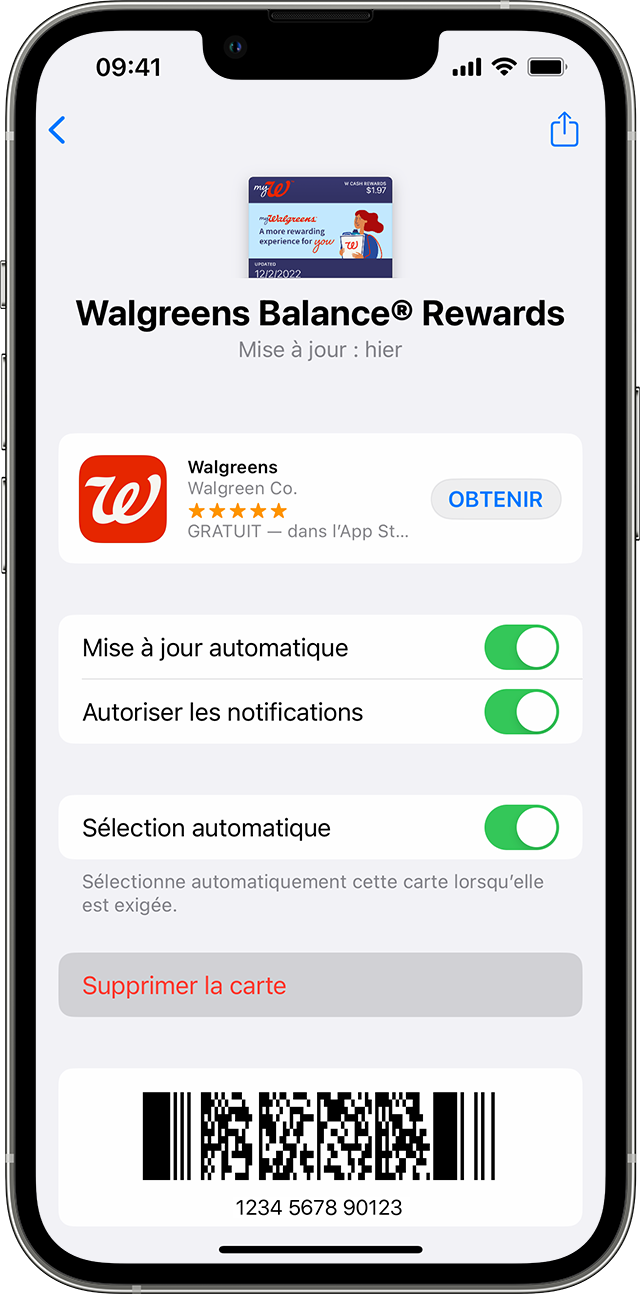
Lorsque vous supprimez une carte de l’app Cartes sur votre iPhone, vous pouvez également la supprimer de votre Apple Watch jumelée.
Pour supprimer une carte Clé du domicile, vous devez utiliser l’app Maison. Vous ne pouvez pas supprimer une carte Clé du domicile directement dans l’app Cartes.
Cartes expirées
Certaines cartes à usage unique ou limité, telles que les cartes d’embarquement ou les billets d’accès à des événements, sont automatiquement masquées après leur expiration. Ces cartes sont déplacées dans une autre liste, où vous pouvez les visualiser, les réafficher ou les supprimer :
Si vous réaffichez une carte, elle retourne sur l’écran principal de l’app Cartes.
La suppression d’une carte la supprime définitivement.
Comment visualiser, réafficher ou supprimer des cartes expirées sur votre iPhone
Dans l’app Cartes sur votre iPhone, faites défiler l’écran vers le bas et touchez Afficher les cartes expirées.

Touchez une carte pour en afficher les détails.
Touchez Afficher pour renvoyer la carte sur l’écran principal de l’app Cartes ou touchez Supprimer pour la supprimer.
Vous pouvez également toucher Modifier pour réafficher ou supprimer plusieurs cartes à la fois.
Comment visualiser, réafficher ou supprimer des cartes expirées sur votre Apple Watch
Dans l’app Cartes sur votre Apple Watch, touchez Afficher les cartes expirées.
Touchez une carte pour en afficher les détails.
Faites défiler l’écran vers le bas et touchez Afficher pour renvoyer la carte sur l’écran principal de l’app Cartes ou touchez Supprimer pour la supprimer.
Si vous ne souhaitez pas masquer automatiquement vos cartes expirées, vous pouvez désactiver cette fonctionnalité dans les réglages Cartes et Apple Pay sur votre iPhone ou Apple Watch. Si vous désactivez Masquer les cartes expirées sur l’un de vos appareils jumelés, ces cartes ne seront pas non plus masquées sur l’autre appareil jumelé.
